2023-07-09 242
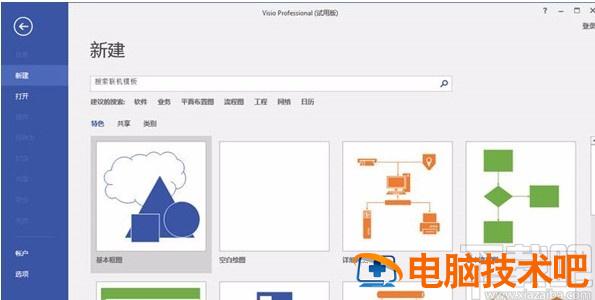
1.首先打开软件,我们在软件中打开或者绘制一个流程图文件,如下图所示。
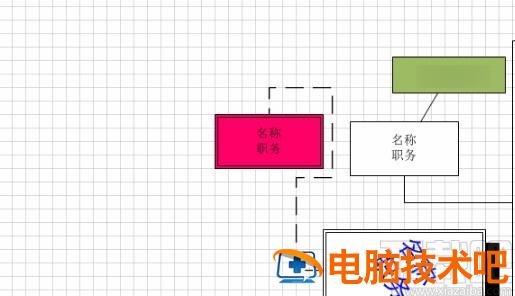
2.接着我们在界面右上方找到“背景”选项,点击该选项再进行下一步操作。
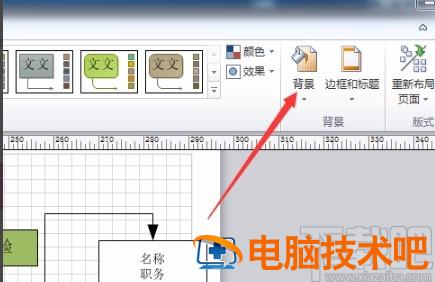
3.然后在背景选项下方会出现一个下拉框,我们在下拉框中可以看到很多的背景选项,根据自己的需要进行选择即可。
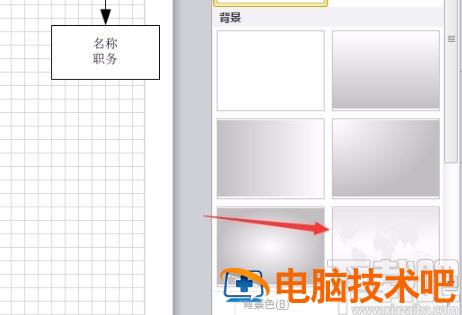
4.比如小编在下拉框中随意选择一个背景图并点击,就可以得到如下图所示的效果图。
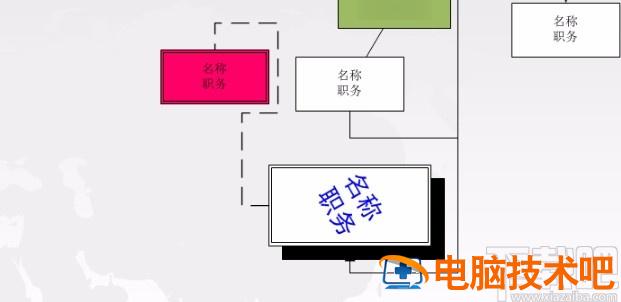
5.在背景选项的下拉框底部还可以找到一个“背景色”选项,点击该选项,就可以进行背景颜色的选择。
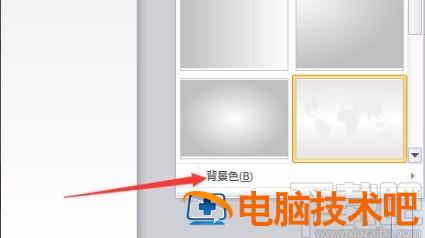
6.接下来界面上就会弹出一个拾色器窗口,我们在窗口中根据自己的需要选择一个颜色就可以了。

7.下图是小编更改背景颜色后的效果图,大家可以作为参考。
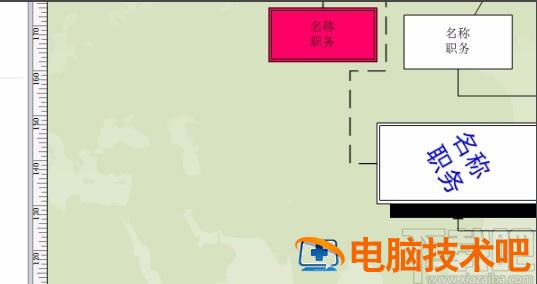
以上就是小编给大家整理的Microsoft Visio设置背景的具体操作方法,方法简单易懂,有需要的朋友可以看一看,希望这篇教程对大家有所帮助。
原文链接:https://000nw.com/9808.html
=========================================
https://000nw.com/ 为 “电脑技术吧” 唯一官方服务平台,请勿相信其他任何渠道。
系统教程 2023-07-23
电脑技术 2023-07-23
应用技巧 2023-07-23
系统教程 2023-07-23
系统教程 2023-07-23
软件办公 2023-07-11
软件办公 2023-07-11
软件办公 2023-07-12
软件办公 2023-07-12
软件办公 2023-07-12
扫码二维码
获取最新动态
